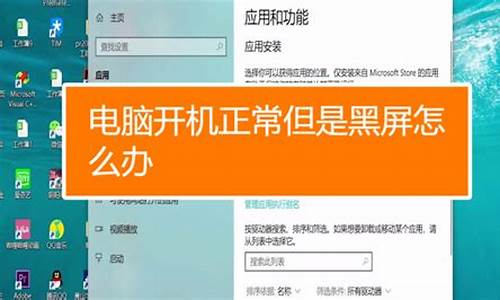pe怎么修复电脑系统,用pe系统修复电脑系统的步骤

修复系统引导文件需要制作好系统启动U盘或?Win PE U盘。
第一步:
使用制作好的系统启动U盘或?Win PE U盘,进入到命令指示符
注意:不同操作方式,操作画面可能会有差异。
第二步:
打开命令提示符,执行?bcdedit /enum?命令。
如果看到下图红框中的提示,则说明引导已经损坏。
第三步:
依次执行如下命令修复?Windows 10?的主引导记录并重建?BCD?配置文件:
BOOTREC /SCANOS 用于扫描安装成功后有引导记录了的操作系统
BOOTREC /FIXMBR 用于修复传统引导的mbr记录
BOOTREC /FIXBOOT 用于修复损坏的扇区引导
BOOTREC /REBUILDBCD 用于重建修复BCD引导记录
BOOTREC /SCANOS 命令:
BOOTREC /FIXMBR 命令:
BOOTREC /FIXBOOT 命令:
BOOTREC /REBUILDBCD 命令:此步结束后,修复则已完成。
第四步:
再次使用bcdedit /enum?命令检查引导是否重建完成。
电脑出现bootmgr image is corrupt,是由于操作系统的引导破坏的现象,此时已不能进入操作系统,需要使用u盘PE系统进行系统修复,具体的操作步骤如下。
1、在电脑上插上pe 启动盘,在键盘上按f2+power重新启动电脑。
2、在进入u盘PE系统之后,会看到桌面弹出的修复引导的工具(红十字医药箱的图标),点击进入下一页面。
3、在弹出的对话框中,选择需要有问题的系统相应的分区,点击进入修复,如下图所示。
4、在弹出的页面中找到“1自动修复”,点击进入(或直接输入1)下一页面。
5、进入到修复页面,等待修复。
6、修复完成后,点击2退出,或是直接输入2,退出系统修复。
7、点击屏幕左下角的电脑图标,进入下一页面。
8、在弹出的选项对话框中选择关机选项,点击并关机。
9、完成以上操作步骤后就可以重新启动计算机了,这时就恢复正常了。
声明:本站所有文章资源内容,如无特殊说明或标注,均为采集网络资源。如若本站内容侵犯了原著者的合法权益,可联系本站删除。